Hogyan vektorizálhatok képeket mikroszkópokhoz (2. rész), tanulok repülni

- A háttéreket a Levelek paranccsal elhomályosítom. A Fehér pipettára kattintva kattints a ceruza körvonalaira, ezáltal fehérre állítva.

párbeszédpanelek A Photoshop szintjei
Itt a chip megfelelő. Például rajzot rajzoltam egy lila béléssel. Tehát a Fekete-fehér párbeszédablakban a bíbor csúszkát balra tolom, amíg meg nem áll. Ezután eltűnik az elhalványulás, és fényes fekete képet kapunk, ami jól vektorrá alakul.
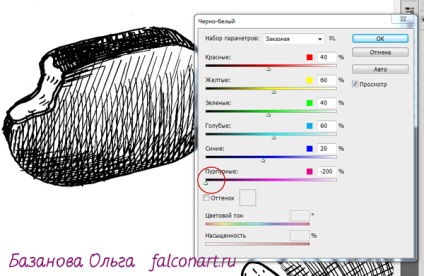
Fekete-fehér párbeszédablak a Photoshop alkalmazásban
Grafikon, rajzfelvétel nyomvonal Sketch módban, megpróbálhat másokat, és kiválaszthatja, hogy mit szeret.

A grafika jól követhető mind az 5. illusztrátorban, mind az újabb verziókban.
Grunge hátteret készítünk és dörzsölünk rá.
- Fényképezte a papírt
- A Photoshop nem feldolgozta, de te és poshamanit is, próbálkozzon különböző lehetőségekkel.
- Az illusztrátorba helyeztem, a szürkeárnyalatos nyomelemet is felvettem. Itt beállíthatja a különböző színek számát, és megnézheti, mi történik. Számtalan dolgot tehet meg.
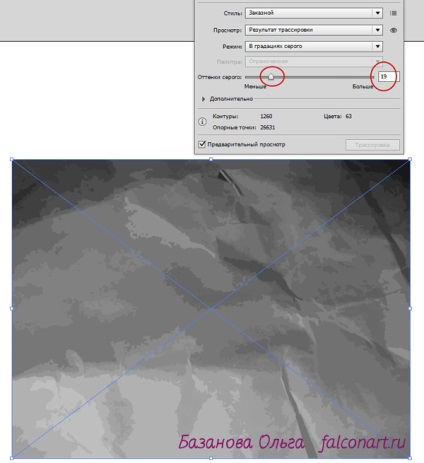
papír illusztrátorban
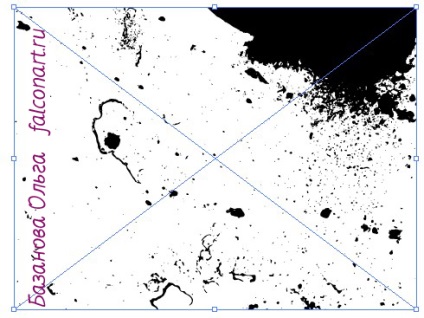
a "szennyeződés" vektorizálása az illusztrátorban
- Alsó papír tárgy
- Felülről színes négyszöget rendelünk egy monokróm töltettel vagy gradienssel.
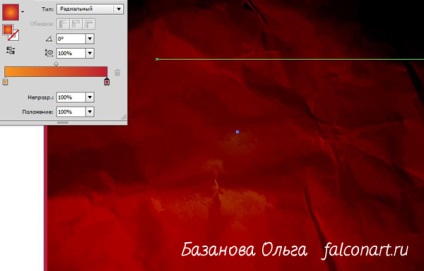
grunge háttér létrehozása az illusztrátorban, gradiens alkalmazásával


nyomon követve a grunge hátteret az illusztrátorban